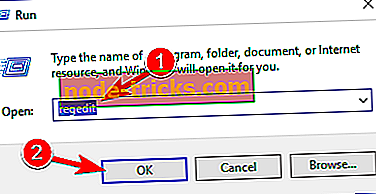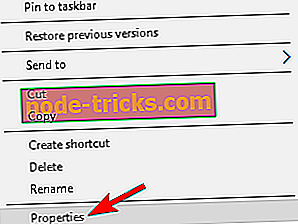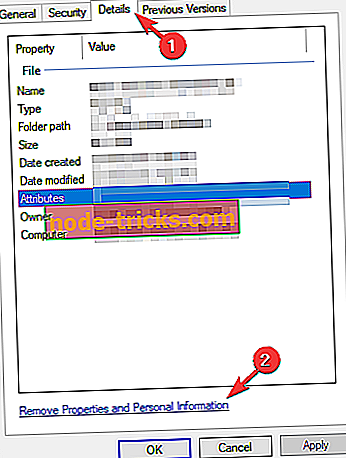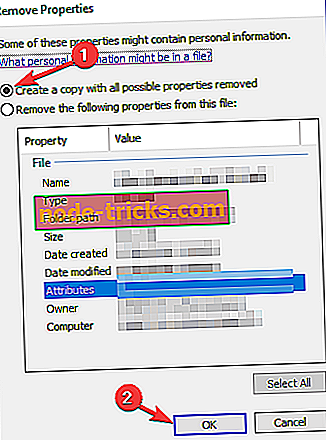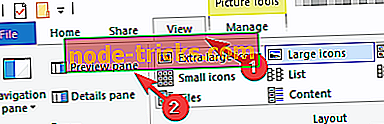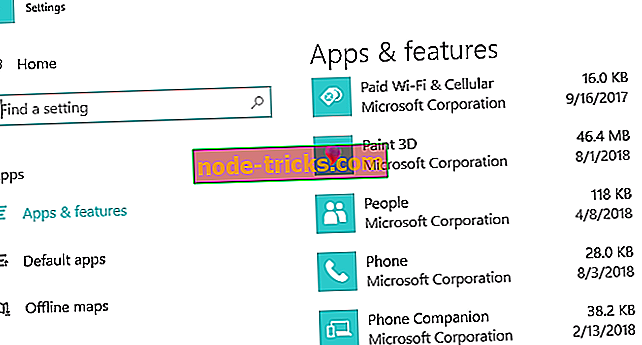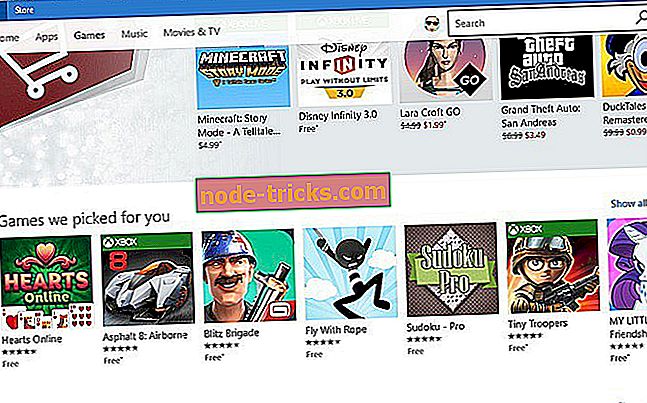Popolno popravilo: Pri odpiranju sporočila z dostopom do dokumenta je prišlo do napake
Včasih lahko naletite na napako pri odpiranju sporočila z dostopom do tega dokumenta . Ta težava je lahko zelo neprijetna, ker si ne boste mogli ogledati želenega dokumenta, vendar ga lahko odpravite.
Včasih lahko naletite na težave, ko poskušate pregledovati datoteke PDF v računalniku. Ko govorimo o težavah, je nekaj pogostih težav, o katerih so uporabniki poročali:
- Dostop do programa Adobe Reader je bil zavrnjen pri odpiranju PDF - Do te težave lahko pride, če imate v programu Adobe Reader omogočen zaščitni način. To funkcijo preprosto onemogočite in težava naj ne bo več.
- Pri odpiranju tega dokumenta je prišlo do napake pri branju tega dokumenta (57) - Do te težave lahko pride zaradi protivirusne programske opreme, vendar jo lahko odpravite tako, da začasno onemogočite protivirusni program.
- Pri odpiranju tega dokumenta je prišlo do napake v programu Acrobat Reader DC. dostop zavrnjen - Ta težava se včasih prikaže v programu Acrobat Reader DC. Če želite odpraviti težavo, posodobite bralnik na najnovejšo različico in preverite, ali to pomaga.
Pri odpiranju tega dokumenta je prišlo do napake. Sporočilo o zavrnjenem dostopu, kako ga popraviti?
- V programu Adobe Reader onemogočite zaščiteni način
- Preverite protivirusni program
- Premaknite datoteko PDF v drug imenik
- Poskusite neposredno odpreti PDF
- Iz datoteke odstranite vse lastnosti in osebne podatke
- Onemogočite podokno s predogledom
- Namestite najnovejše posodobitve za Adobe Reader
- Znova namestite program Adobe Reader
- Preizkusite drug bralnik PDF
1. rešitev - onemogočite zaščiteni način v programu Adobe Reader
Po mnenju uporabnikov je prišlo do napake pri odpiranju tega zavrnjenega dostopa do dokumenta v programu Adobe Reader, ko si želite ogledati določene dokumente PDF. To težavo običajno povzroči način zaščitenega načina v programu Adobe Reader.
To je lahko uporabna funkcija, saj so nekateri dokumenti PDF dejansko zlonamerni, zato je dobro, da je ta funkcija omogočena. Vendar pa lahko včasih ta funkcija povzroči prikaz tega sporočila o napaki, zato ga priporočamo, da ga začasno onemogočite. To naredite tako:
- Odprite Adobe Reader .
- Zdaj pojdite na Edit> Preferences> Security (Izboljšano) .
- Počistite potrditveno polje Omogoči zaščiteni način ob zagonu .
Zaščiteni način lahko tudi onemogočite tako, da spremenite register. To je uporabno, če ste skrbnik omrežja in ne morete ročno spremeniti nastavitev na vsakem računalniku. To naredite tako:
- Pritisnite tipko Windows + R in vnesite regedit . Sedaj pritisnite Enter ali kliknite OK .
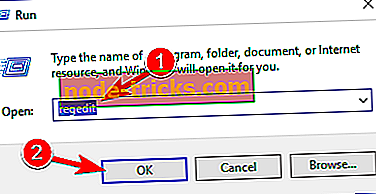
- Ko se odpre urejevalnik registra, pojdite v ključ HKEY_CURRENT_USERSoftwareAdobeAcrobat Reader10.0Privileged in spremenite vrednost bProtectedMode na 0 ali 00000000.
Po tem boste onemogočili funkcijo zaščitenega načina in si boste lahko ogledali dokumente PDF brez težav. Ne pozabite, da je onemogočanje te funkcije lahko potencialno varnostno tveganje, zato uporabite to rešitev samo z datotekami PDF iz zanesljivih virov.
2. rešitev - Preverite protivirusni program

Če se nenehno pojavljate Napaka pri odpiranju sporočila, ki je zavrnilo dostop do dokumenta, je možno, da je težava v resnici vaša protivirusna programska oprema. Včasih lahko pride do te težave zaradi določenih protivirusnih nastavitev ali pa lahko protivirusni program preprosto označi datoteko kot potencialno nevarno in vam prepreči dostop do nje.
Če se to zgodi, se prepričajte, da ste onemogočili nekatere protivirusne funkcije in poskusite znova. Poleg tega boste morda želeli poskusiti onemogočiti antivirus in ugotoviti, ali to deluje. Včasih to morda ni dovolj, zato boste morali v celoti odstraniti protivirusni program.
Tudi če se odločite za odstranitev protivirusnega programa drugega izdelovalca, boste še vedno zaščiteni s programom Windows Defender, zato vam ni treba skrbeti za varnost. Ko odstranite protivirusni program, preverite, ali je težava še vedno tam.
Če odstranite antivirus rešuje težavo, morda bi morali razmisliti o prehodu na drugo protivirusno programsko opremo. Bitdefender ponuja odlično zaščito in ne bo posegal v vaš sistem na kakršenkoli način, zato če iščete nov in zanesljiv protivirusni program, poskusite Bitdefender.
- Prenesite Bitdefender Antivirus 2019 po posebni 35% popust
3. rešitev - Premaknite datoteko PDF v drug imenik
Po mnenju uporabnikov je včasih prišlo do napake pri odpiranju sporočila o zavrnjenem dostopu do dokumenta, če je pot do datoteke PDF, ki jo želite prikazati, predolga. Če želite odpraviti to težavo, uporabniki predlagajo, da datoteko PDF, ki vam daje to napako, premaknete v drugo mapo.
Preprosto premaknite datoteko PDF na namizje ali še bolje v korenski imenik, kot je C: ali D :. Če se datoteka odpre z novega mesta, to pomeni, da je pot datoteke predolga in da se je pojavila težava.
Na žalost je edini način, da odpravite to težavo, premakniti problematične datoteke PDF v drug imenik in delati morajo brez težav.
4. rešitev - Poskusite neposredno odpreti PDF
Napaka pri odpiranju sporočila o zavrnjenem dostopu do dokumenta je mogoče prikazati, če poskušate odpreti datoteko PDF neposredno iz e-poštnega odjemalca. Včasih lahko pride do težav z združljivostjo med e-poštnim odjemalcem in bralnikom PDF, kar lahko povzroči prikaz sporočila o napaki.
Vendar pa lahko težavo odpravite tako, da neposredno odprete datoteko PDF. Če želite to narediti, preprosto shranite datoteko PDF iz e-poštnega odjemalca ali pa poiščite njeno mesto shranjevanja in jo zaženite od tam. To ni trajna rešitev, vendar je trdna rešitev, zato jo boste morda želeli preizkusiti.
5. rešitev - Odstranite vse lastnosti in osebne podatke iz datoteke
Včasih je prišlo do napake pri odpiranju sporočila o zavrnjenem dostopu do dokumenta zaradi lastnosti in osebnih podatkov, shranjenih v datoteki PDF. To pa lahko odpravite tako, da odstranite osebne podatke iz datoteke PDF.
To je zelo enostavno in to lahko storite tako:
- Z desno miškino tipko kliknite problematično datoteko PDF in v meniju izberite Lastnosti .
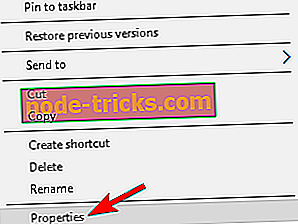
- Pojdite na zavihek Podrobnosti in kliknite Odstrani lastnosti in osebne podatke .
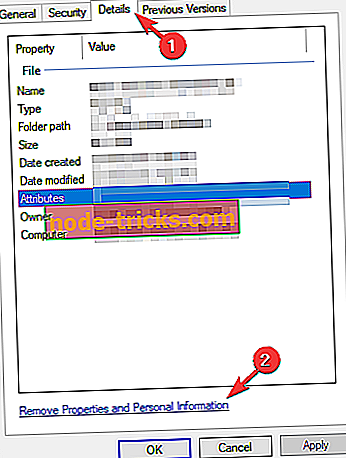
- Izberite Ustvari kopijo z odstranitvijo vseh možnih lastnosti in kliknite gumb V redu .
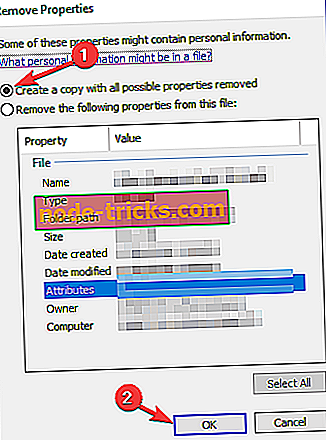
Po tem boste ustvarili kopijo datoteke brez lastnosti in osebnih podatkov, ki jo boste lahko odprli brez kakršnih koli težav. Če želite, lahko odstranite tudi vse osebne podatke iz izvirne datoteke, vendar je običajno varnejša izbira ustvariti kopijo.
6. rešitev - Onemogočite podokno za predogled
Včasih lahko naletite na napako Pri dostopu do dokumenta, ki je zavrnil dostop do dokumenta, je prišlo do napake, če je podokno s predogledom omogočeno v Raziskovalcu datotek. To je lahko nadležna napaka in en način, da se izognete sporočilu o napaki, je onemogočiti podokno s predogledom. To naredite tako:
- Odprite mapo, ki vsebuje problematično datoteko PDF.
- Zdaj pojdite na zavihek Pogled in se prepričajte, da možnost podokna Predogled ni omogočena.
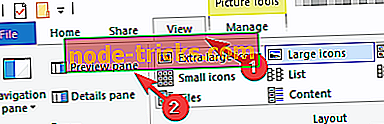
Okno Predogled lahko tudi onemogočite s pomočjo bližnjic na tipkovnici Alt + P. Ko onemogočite podokno za predogled, mora sporočilo o napaki izginiti.
7. rešitev - Namestite najnovejše posodobitve za Adobe Reader
Če je prišlo do napake pri odpiranju te napake pri dostopu do dokumenta, se še vedno pojavlja napaka, težava je lahko napaka v programu Adobe Reader. Pojavijo se lahko te vrste napak in če jih srečate, priporočamo, da posodobite program Adobe Reader na najnovejšo različico.
Preverite, ali obstajajo posodobitve v programu Adobe Reader in namestite vse razpoložljive posodobitve. Ko so posodobitve nameščene, preverite, ali je težava še vedno prisotna. Mnogi uporabniki so sporočili, da so težavo odpravili s posodobitvijo programa Adobe Reader na najnovejšo različico, zato poskusite to.
8. rešitev - Znova namestite Adobe Reader
Včasih je prišlo do napake pri odpiranju tega zavrnjenega dostopa do dokumenta, če je vaša namestitev programa Adobe Reader poškodovana. To je lahko velik problem, še posebej, če je Adobe Reader vaš prednostni bralnik PDF.
Da bi odpravili to težavo, nekateri uporabniki predlagajo, da v celoti ponovno namestite Adobe Reader. To lahko storite na več načinov, in čeprav lahko Adobe Reader odstranite kot katero koli drugo aplikacijo, predlagamo drugačno metodo.
Če želite popolnoma odstraniti aplikacijo in v celoti odstraniti vse njene datoteke in vnose v register, predlagamo uporabo programske opreme za odstranjevanje, kot je IOBit Uninstaller . Z uporabo programske opreme uninstaller boste popolnoma odstranili vse datoteke in vnose v registru, ki so povezani z Adobe Readerjem, tako da bo aplikacija, kot je bila, nikoli nameščena.
Sedaj morate namestiti najnovejšo različico programa Adobe Reader in preveriti, ali je težava še vedno tam.
Rešitev 9 - Preizkusite drug bralnik PDF
Če se nenehno pojavljate Napaka pri odpiranju dostopa do dokumenta je bila zavrnjena v programu Adobe Reader, morda jo lahko odpravite tako, da preklopite na drug bralnik PDF.
Obstaja veliko veliko bralcev PDF poleg Adobe Reader, in če iščete novo orodje za branje PDF datotek, močno priporočamo, da preizkusite Nitro Free PDF reader.
- Prenesite zdaj Nitro PDF Reader z uradne spletne strani
Napaka pri odpiranju tega sporočila z dostopom do dokumenta je lahko povzročila veliko težav povprečnemu uporabniku, ki si želi ogledati datoteko PDF. Vendar pa bi morali to težavo odpraviti z eno od naših rešitev.